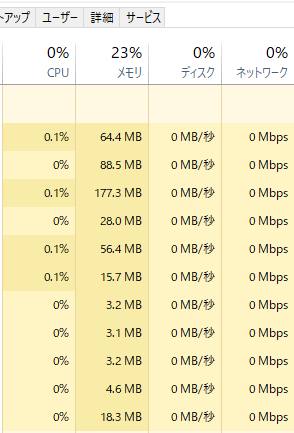WindowsのOS(ウィンドウズ)が何らかのエラーやシステムの不具合を起こして
デスクトップの画面やログオン画面が開かなくなった時に、開き直す方法について。
まずはしばらく電源を止めてから再度付け直してみるか、起動直後にF8キーを数回押して
詳細ブートオプション画面を開いて、セーフモードで開いてみましょう。
しかしセーフモードを試してみてもMicrosoft Windowsの画面が開けなかった場合、そのまま
自動的に再起動されて、何もせずに再び詳細ブートオプション画面が表示されることがあります。
そこで次に、上下カーソルの真ん中くらいの位置にある項目
『前回正常起動時の構成(詳細)』を選んでEnterを押してみましょう。
前回にウィンドウズの起動が正しく成功した状態の設定で
自動的にパソコンが機能して、OSを開きなおします。
また、詳細ブートオプションはパソコンのBIOS(バイオス)と各部品が
問題なければ、電源を起動してからF8キーを押すことで何度でも開くことができます。
前回正常起動時の構成(詳細)で起動でOSを無事に展開できましたら、念のために
必要なデータはすぐにすべてバックアップを取って、今までにインストール・セットアップした
ソフトウェアや保存したファイルなどを、
アンインストーラーやシステム修復ツールなどを使ってすべて整理・点検を行いましょう。
しかし『前回正常起動時の構成(詳細)』でもWindowsを開けない時もあります。
レジストリに問題があったりワーム型ウイルスが感染している場合など
システムが重大な破損を引き起こしていたり、またはハードウェア(パーツ)が壊れていて
セーフモード自体も使えない状態といった場合です。
ほか、Windows 技! 様での、Win10/Win11 起動時に「前回正常起動時の構成」を表示する方法 の解説も参考までに。
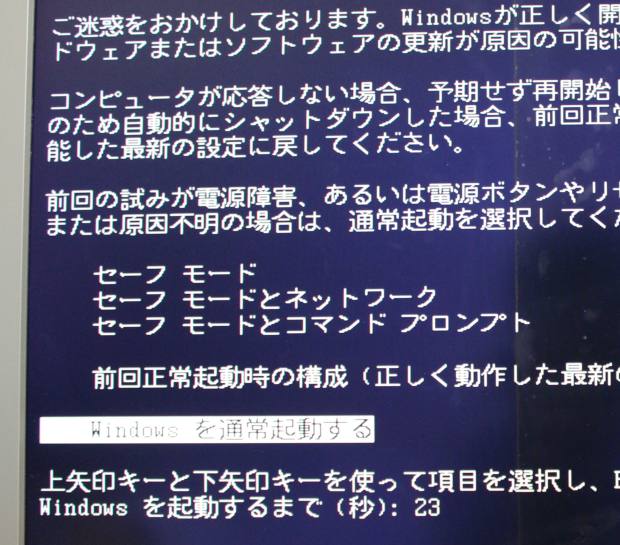
再インストールをされる際には、できることでしたら事前に外付けハードディスクや、RAID、NASといった
外部のデータ記憶装置に必要なファイルをバックアップしておきます。
WindowsのインストールCD・DVDでスタートアップ修復ツールや
上書きインストールを試してみるか、問題のありそうなパーツを交換する、といった
パソコン修理サポートに見てもらう、といった別の方法を試されてみてください。